
Módulo para vender produtos para medir em polegadas, m2, m3, kg...
Módulo Prestashop que permite vender produtos conforme definido pelo massa, comprimento, ou volume e com centenas de atributos sem quaisquer combinações.
Melhorar e melhorar, é o nosso lema. Então, hoje eu quero apresentar as notícias que contém a versão mais recente, v 6.2, módulo MegaProduct. Esta versão inclui a opção de adicionar grupos de medidas e ajuda proporcionais em atributos e formato de dica de ferramenta. Com este post você aprenderá a configurar essas opções e tirar o máximo proveito de seu módulo.

Em caso de AlabazWeb Pro, temos um módulo completo, isto é, sem dúvida, MegaProduct. Independentemente das medidas que têm os produtos que você quer vender, eles são quadrados, curvas, hexagonal... MegaProducts irá adaptar-se a todos eles, oferecendo-lhe milhares de possibilidades sem ter que ficar louca, adicionando um número infinito de atributos.
Mas tudo bem é melhor, e então nós trabalhamos todos os dias e mais se ela serve para tornar sua vida mais fácil para nossos clientes e melhorar a gestão das suas configurações de loja.
Então, hoje eu quero apresentar o versão 6.2 do módulo MegaProduct. Esta nova versão inclui duas melhorias significativas:
A possibilidade de acrescentar uma opção que atinge uma medidas de produto são bloqueados proporcionalmente. Ou seja, que quando um cliente seleciona a alta, automaticamente um costume de largura de banda proporcional gerado que Ajustámos as configurações e vice-versa.
Você pode adicionar uma nova opção para oferecer suporte tanto a nível de grupo e atributo como uma dica de ferramenta.
Neste post vamos ensinar configurar essas configurações para que você traga o máximo de seus módulos de AlabazWeb.
1 conjunto de medições proporcionais de um produto
Esta é uma opção simples que pode ser de grande ajuda para aqueles produtos que você tem que ter um determinado formato. Por exemplo, para uma imagem que tem de manter uma proporção de quadrados ou retangulares.
Para adicionar esta opção, que você só precisa acessar a guia de configuração do produto de MegaProducts você deseja configurar.
Uma vez lá, você encontrará a opção medidas proporcionais. Você só tem que escolher Sim (e) indica as medidas por padrão que o módulo levará para a proporção, como mostrado na imagem.
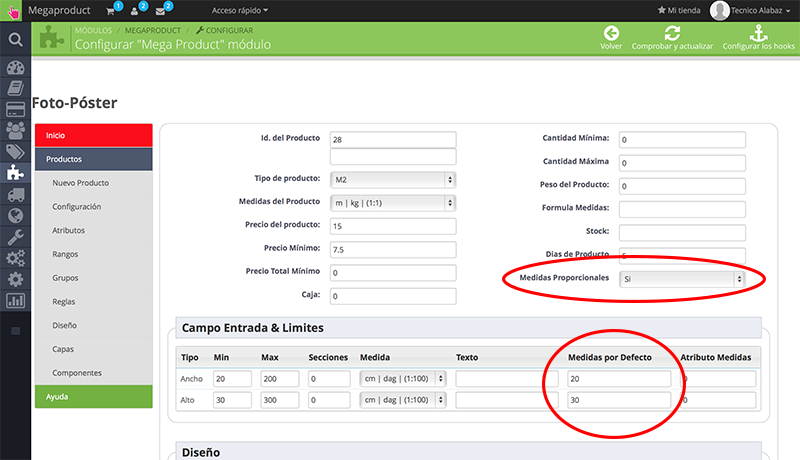
Depois disso, quando o cliente acessa o produto em questão, você pode apenas introduzir medidas que mantêm a mesma proporção. Além disso, se você digitar a alta será gerado automaticamente a largura e vice-versa.
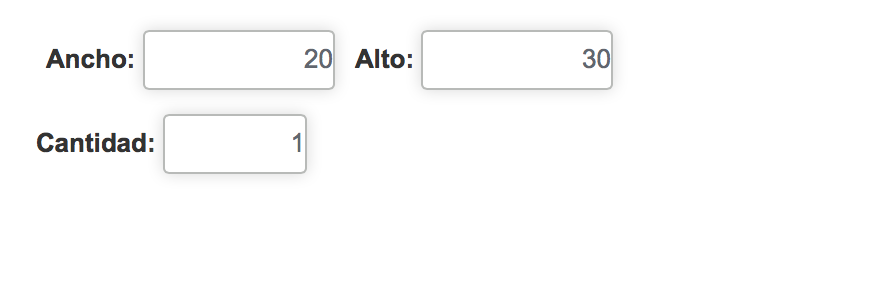
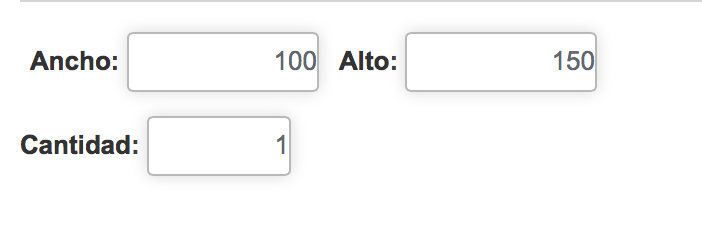
2. adicionar grupos de apoio e atributos usando tooltip
Graças a este tipo de apoio pode adicionar comentários, imagens e tudo que você precisa na grupos e atributos explica aos seus clientes o que cada opção para ajudá-los a escolher a que melhor se adapta a suas necessidades.
Configurar este tipo de auxílio é muito simples e pode ser muito útil.
Primeiro, vamos executar o nível de configuração Grupo.
Para fazer isso, depois de ter seu produto criado em Megaservicios com todas as suas opções, vai tem acesso os grupos de guia e criar o grupo que temos em nosso produto.
Teremos de realizar esta tarefa, como sempre, escolhendo as opções que melhor se adaptam às nossas necessidades.
Na opção Mostrar o ícone de ajuda Será onde temos que escolher a opção Dica de ferramenta.
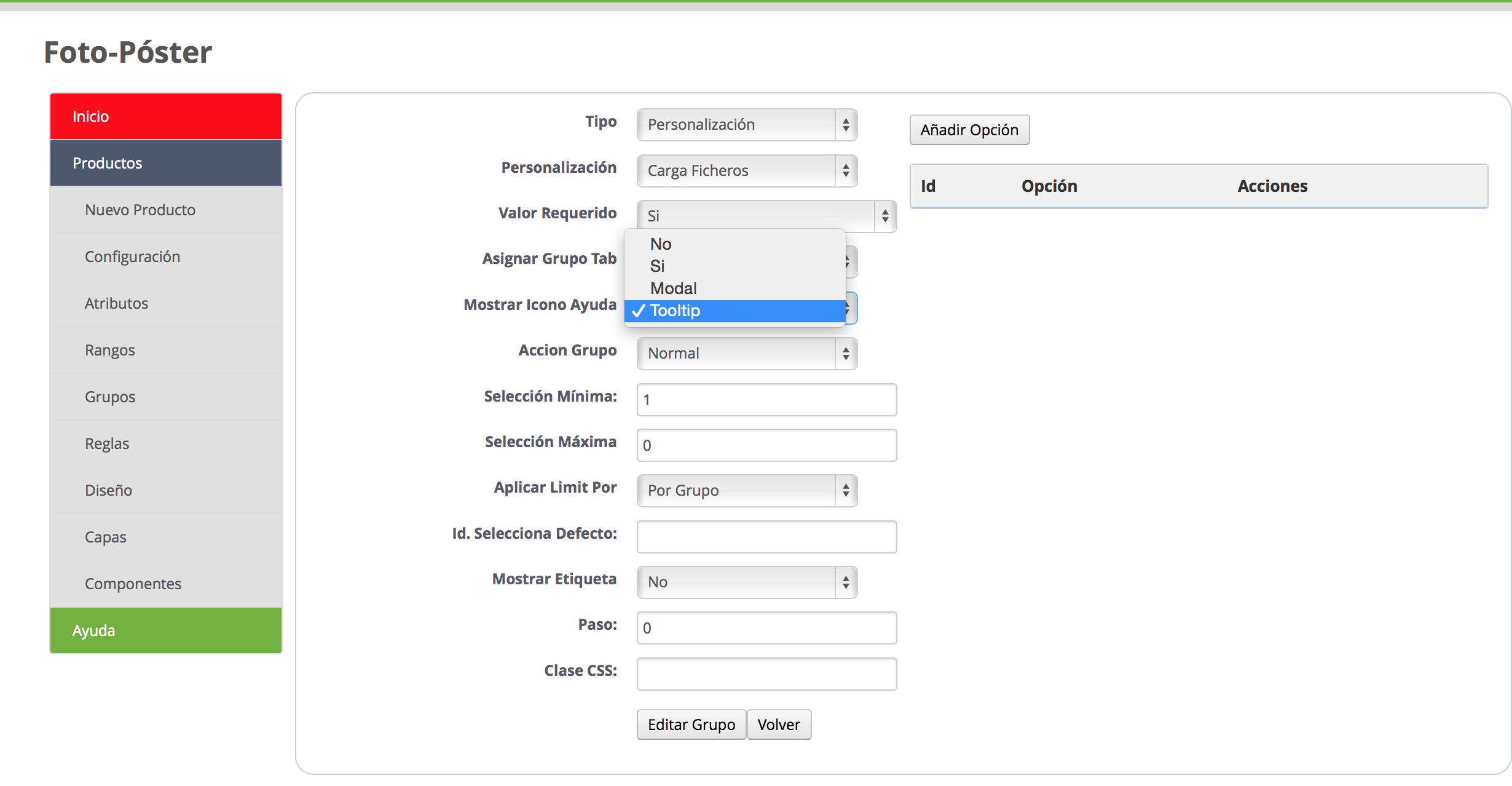
Se você deseja adicionar essa opção em um grupo que você já criou, você só precisa acessar e modificar esta opção, clicando no ícone do Editar.
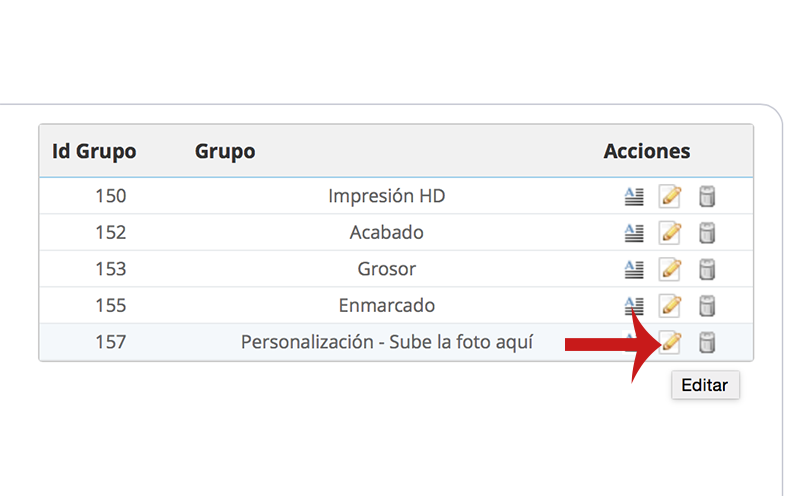
Uma vez que nós selecionamos a ajuda, temos que adicionar apenas as informações que queremos oferecer aos nossos clientes sobre o grupo. Aqui está um grupo de personalização para o upload de uma imagem, então vamos para lembrar os clientes que assim a qualidade de impressão de imagem deve ter um tamanho mínimo.
Para fazer isso, você só tem que acessar o ícone Adicionar Descrição.
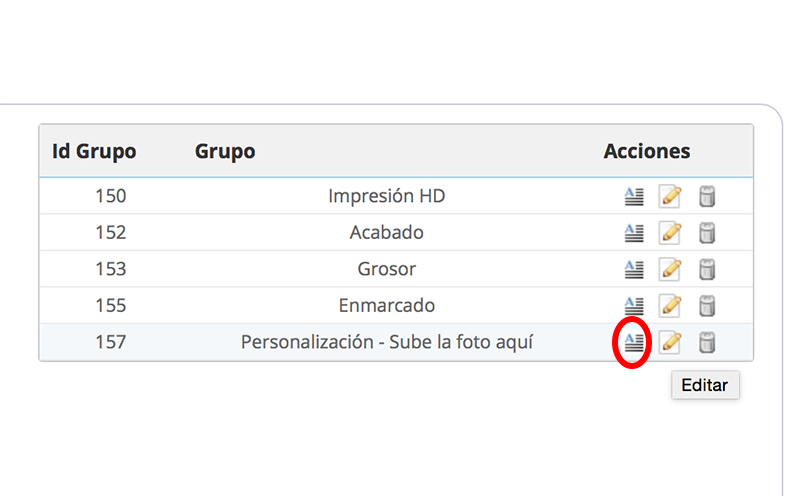
Será na Descrição 2 Onde Você deve adicionar os dados que você deseja que apareça na ajuda.
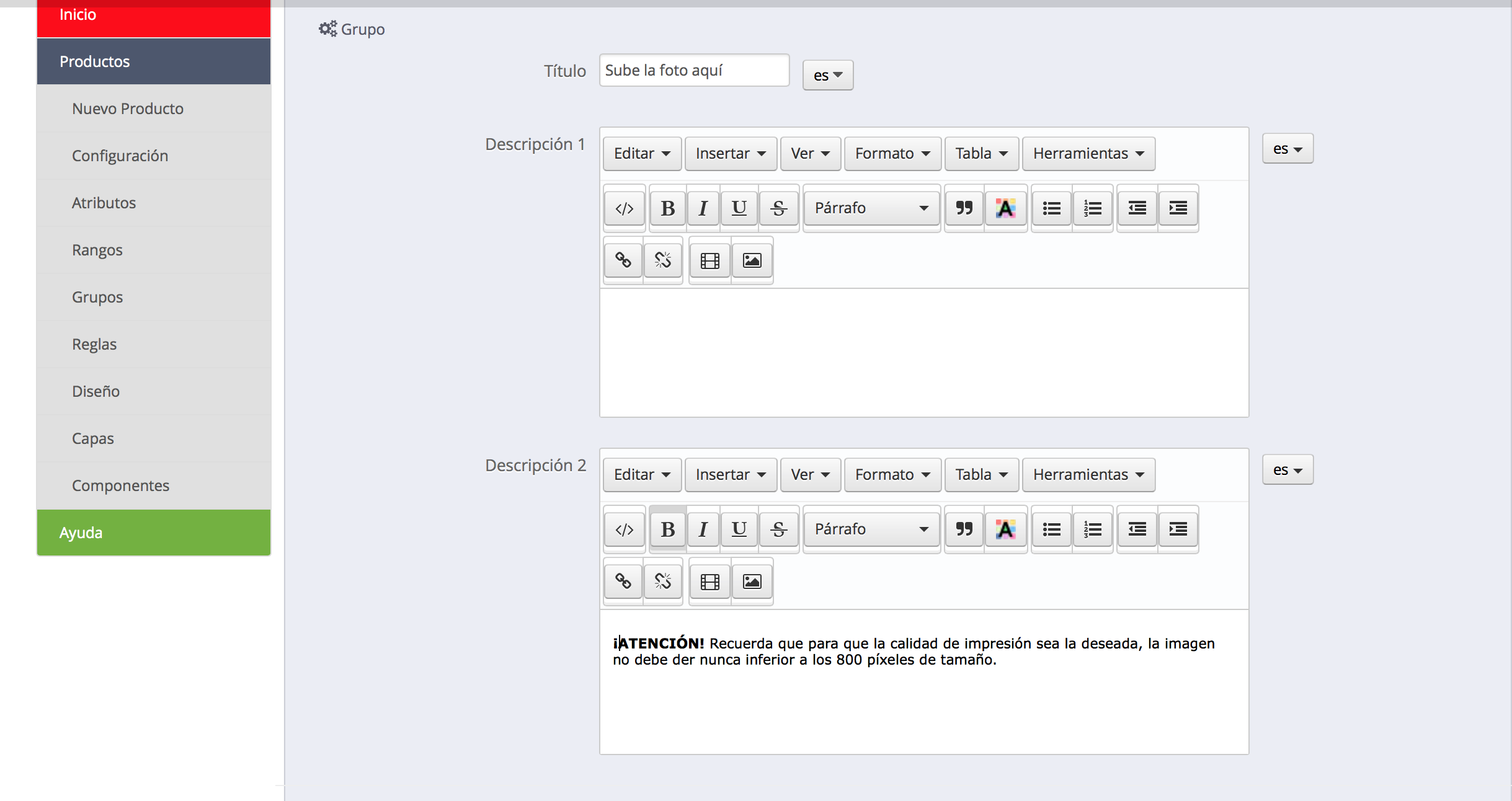
Depois disso, quando o cliente passe o mouse sobre o grupo, a mensagem que nós adicionamos. O resultado será o seguinte:
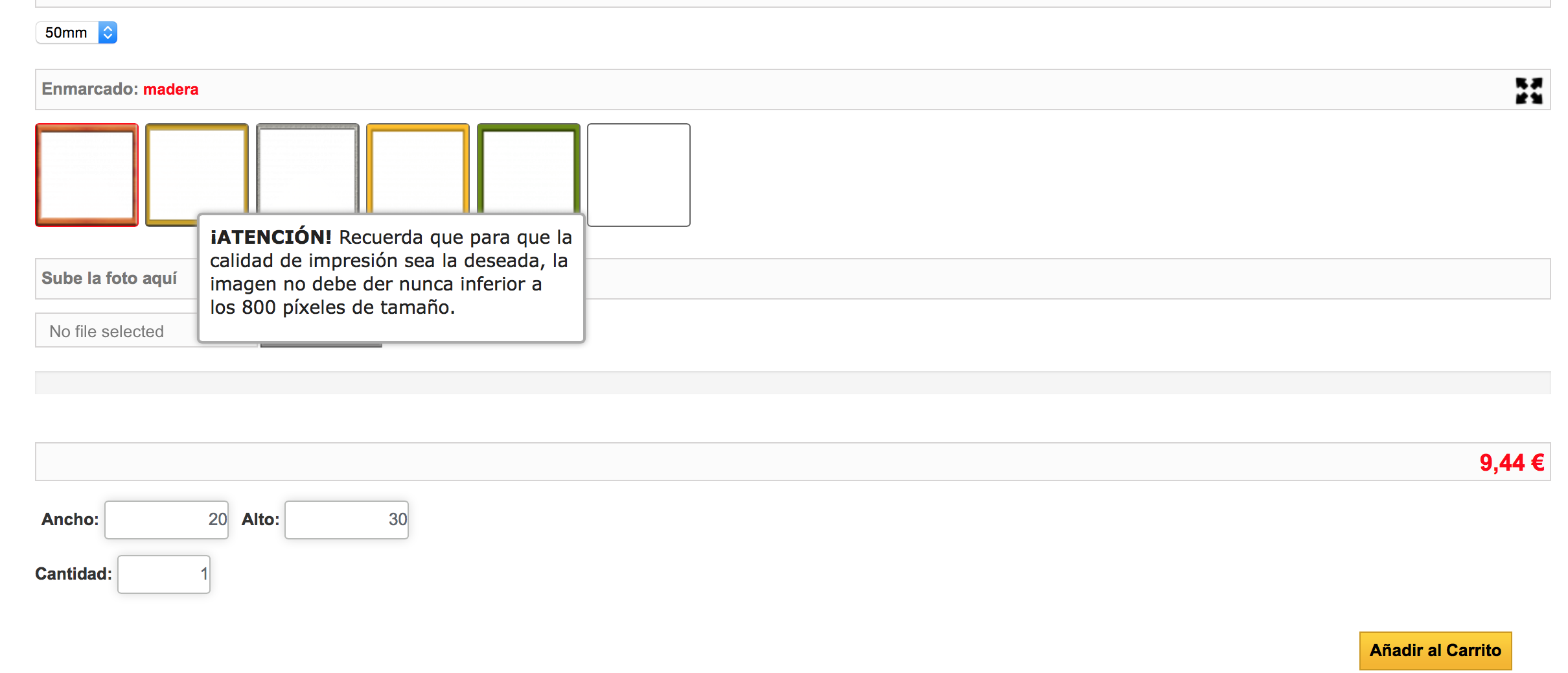
Agora, vamos prosseguir para executar essa mesma configuração, mas desta vez, para o atributos dos produtos.
Configuração é quase a mesma e não afetará a maneira em que mostramos os atributos no produto.
Neste caso vamos indicar que o cartaz sem enquadramento é entregue perfeitamente embalado em um tubo de papelão, para que ele não sofre qualquer dano durante o transporte.
Para fazer isso, temos de indicar no grupo ao qual pertence o atributo que você deseja exibir a ajuda em formato Dica de ferramenta, como fizemos na seção anterior.
Uma vez feito, você terá que acessar o ícone Editar o grupo no qual o atributo é sobre o qual queremos oferecer ajuda, neste caso o grupo enquadrado:
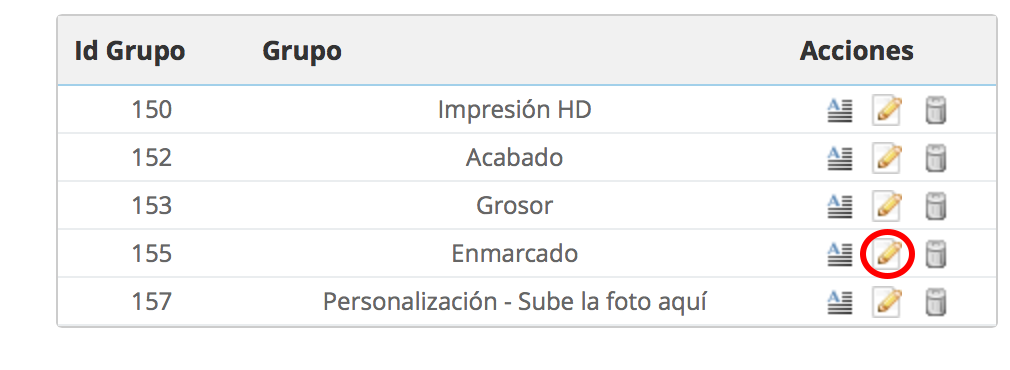
Quando estamos dentro o único grupo que temos acesso a editar o valor que nos interessa, neste caso sem moldura:
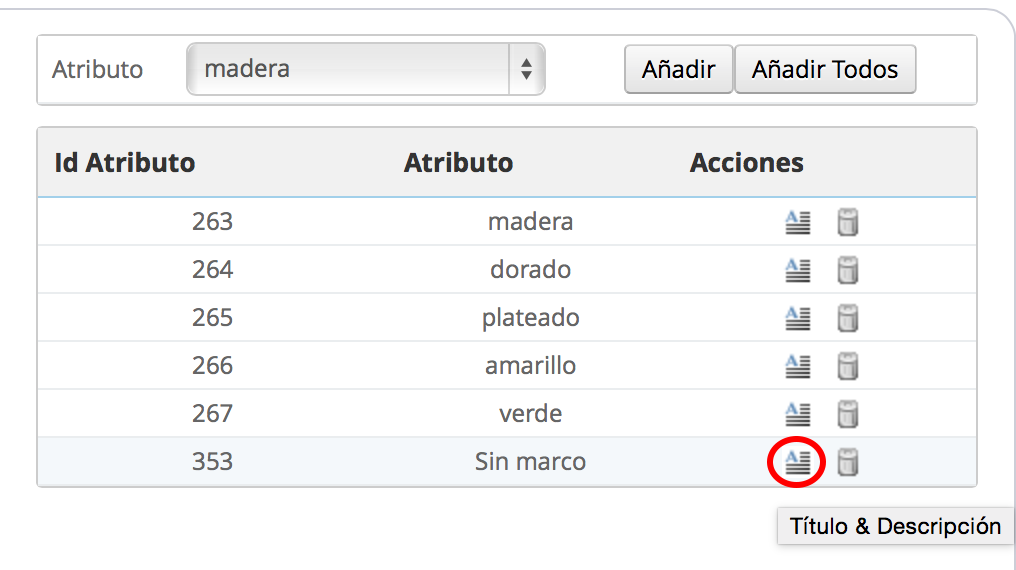
O acesso será exibido o título e a descrição. Vai ser em Descrição onde terá que adicionar os dados que precisamos:
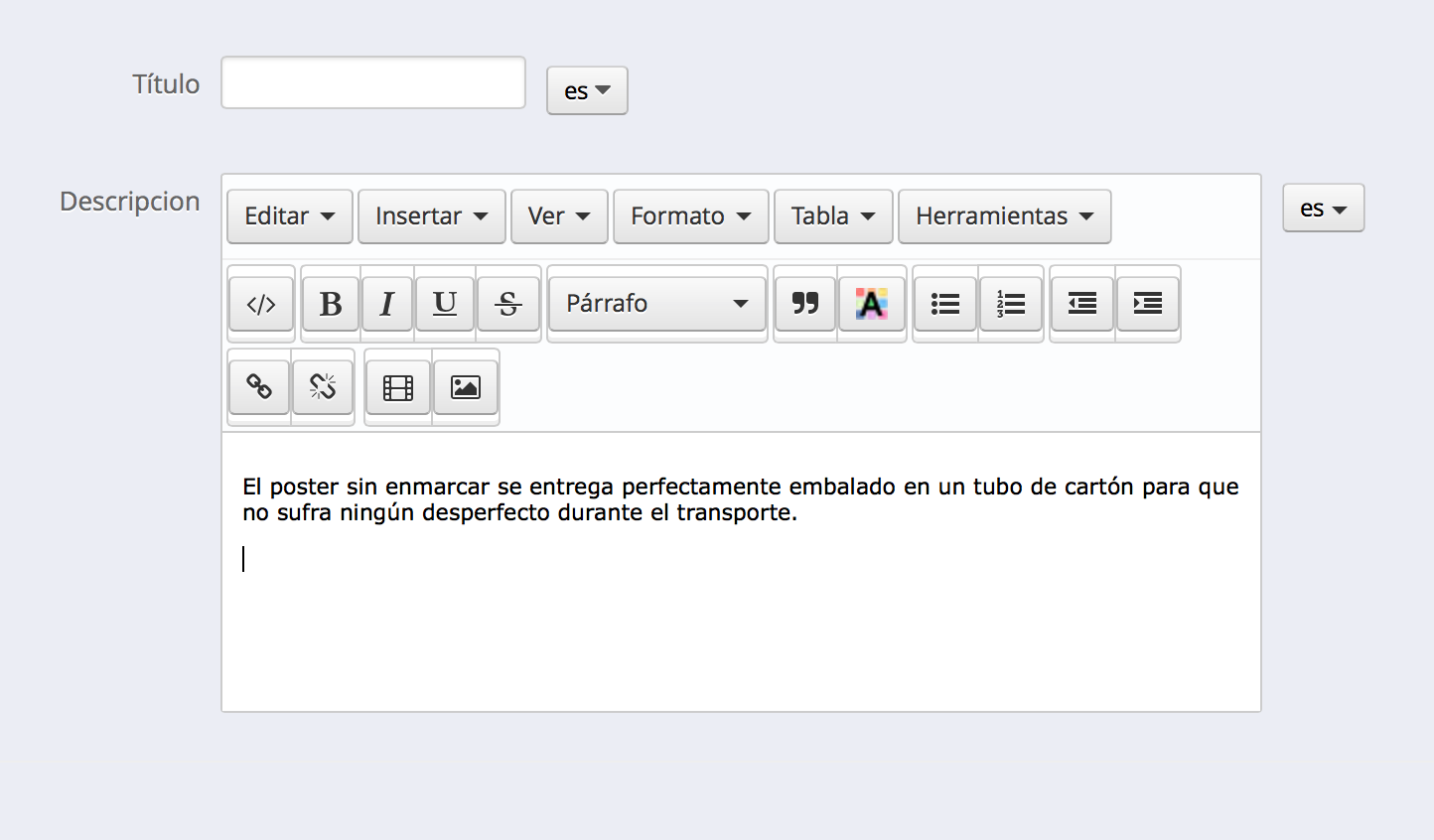
E este é o resultado da adição ajuda usando a dica de ferramenta em um atributo:
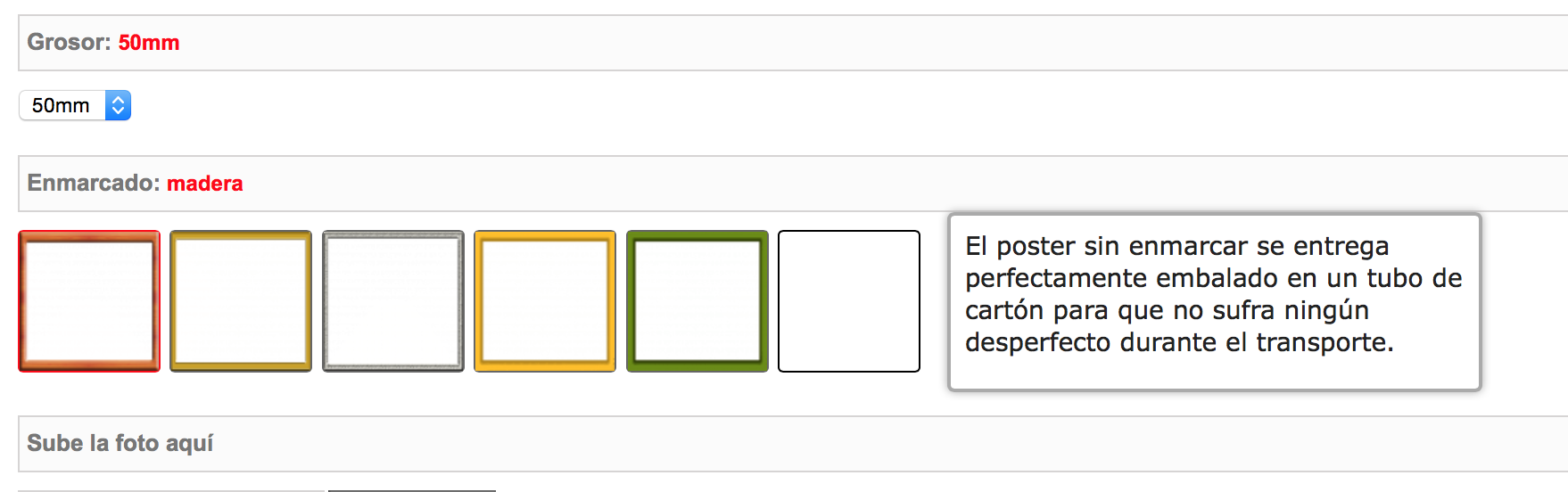
Como você pode ver a configuração dessas opções é muito simples e pode trazer grandes benefícios tanto para você e seus clientes.
Nesta demo, você pode verificar por si mesmo como o mais recente adicionado melhorias em a versão 6.2 do módulo MegaProduct.
http://www.demosalabazweb.com/megaproduct16/es/Home/28-foto-poster.html?search_query=foto&Results=1
Lembre-se que você pode baixar a versão mais recente do módulo MegaProduct acessar a guia Meus downloads dentro de seu espaço pessoal em AlabazWeb.
Se você tiver alguma dúvida sobre as configurações dessas opções, não hesite em contactar-nos através de um bilhete de. Para fazer isso você tem que acessar sua conta de usuário em AlabazWeb e escreva seu pedido em n. Envie um bilhete.

Módulo Prestashop que permite vender produtos conforme definido pelo massa, comprimento, ou volume e com centenas de atributos sem quaisquer combinações.
Escrever um comentário